文章详情页
win11扫描文件到电脑的方法
浏览:133日期:2023-01-28 13:18:36
在win11系统中,我们可以通过打印机或是扫描仪设备将纸质文件内容直接扫描到电脑上,非常方便。但是很多朋友可能不知道如何扫描文件到电脑,其实我们只需要在控制面板中找到相关设备就可以进行扫描了,下面就一起来看一下吧。
win11如何扫描文件到电脑1、首先我们直接在桌面上双击打开“控制面板”
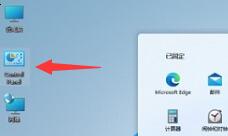
2、打开之后将右上角查看方式改为“类别”,然后选择“硬件和声音”
3、在硬件和声音中,我们可以找到并点击“设备和打印机”
4、右键选中我们要使用的打印机,点击“开始扫描”
5、接着会弹出新建扫描窗口,确认之后点击右下角的“扫描”
6、扫描完成后会弹出结果对话框,点击“确定”再点击“下一步”即可。
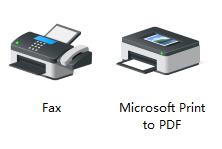
相关文章:win11常见问题汇总 | win11控制面板打开方法 | win11我的电脑图标在哪
以上就是win11扫描文件到电脑的方法介绍了,大家如果想要扫描文件的话,都可以使用上面的方法。想知道更多相关教程还可以收藏好吧啦网。
以上就是win11扫描文件到电脑的方法的全部内容,望能这篇win11扫描文件到电脑的方法可以帮助您解决问题,能够解决大家的实际问题是好吧啦网一直努力的方向和目标。
上一条:win11网络连接不可用解决方法下一条:win11显示文件属性后缀的方法
相关文章:
排行榜

 网公网安备
网公网安备